今回は先日紹介したアマゾンエコー によるスマートホーム 化で一番重要な役割を担うスマートリモコンのeRemoteminiのセットアップ方法を紹介していきます

まず、eRemoteminiの中身なのですが、本体と付属のUSB給電のケーブルのみとなっております。電源に繋がるコンセントは付属していないので自身で用意しなければなりません。私はiPoneのUSB電源が余っていたのでそれを使用していますが、現状全く問題なく動いています。
それにしても小さいなぁ
eRemoteminiのセットアップ
まずはアプリケーションをダウンロードします

アプリを開いてメールアドレスなどを登録します。
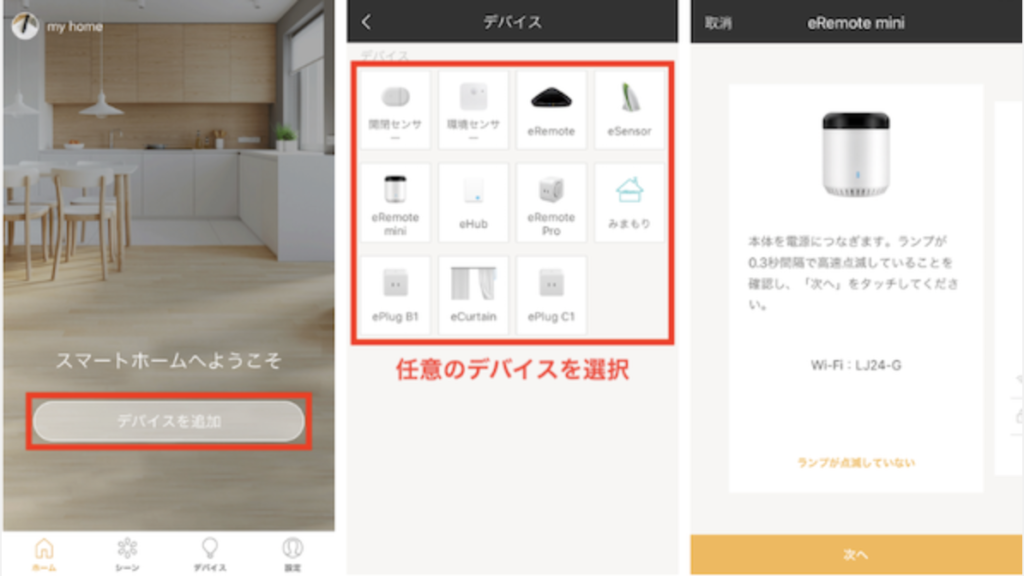
登録が終わるとデバイスの検出ができるようになるのでeRemoteの電源が入っていることを確認してください
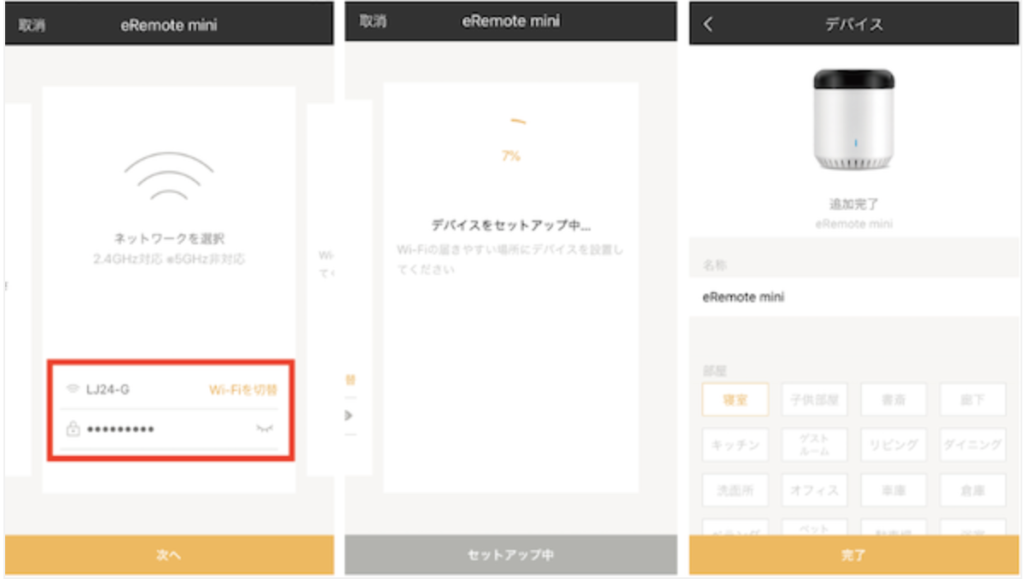
次にwifiのパスワードを入力し、セットアップ完了です。
注意点
wifiには2.4GHz帯と5GHz帯とがあるのですが、eRemoteでは2.4GHz帯しか使用できませんので注意が必要です
他、SSIDを隠蔽しているとつながらない
MACアドレスフィルタリングを使用しているとつながらない。
MACアドレスとはネットで通信する機械に割り当てられる固有の番号のことです。それをフィルタリングすると言うことはWifiに特定の機械のみを接続できるようにすることです
後はスマホ側でBluetoothや位置情報をONにしておく必要があります
リモコン登録
セットアップが完了したら実際に使用しているリモコンの登録をしていきます!
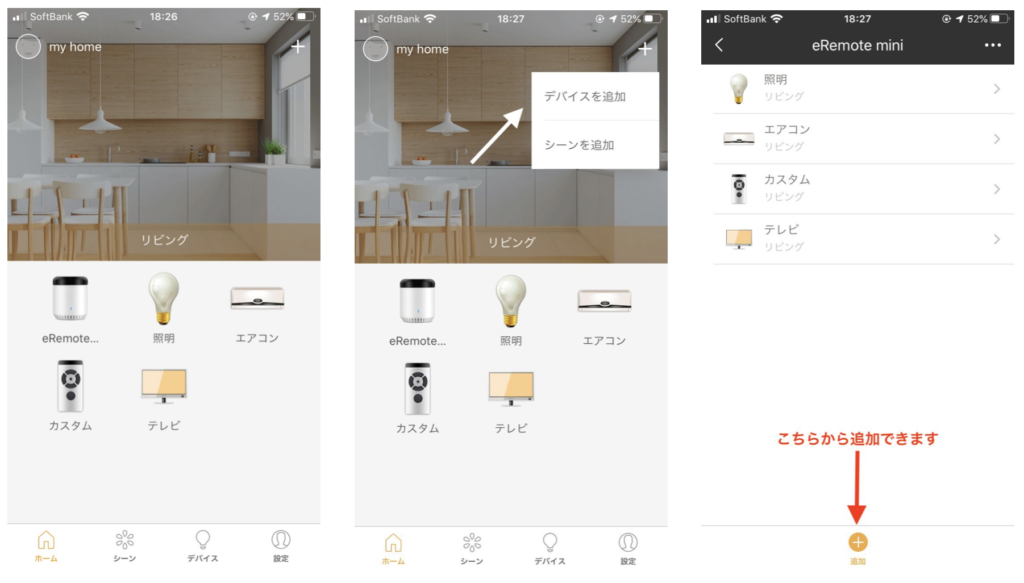
ホームのデバイスを追加から新しい機器を登録できます。
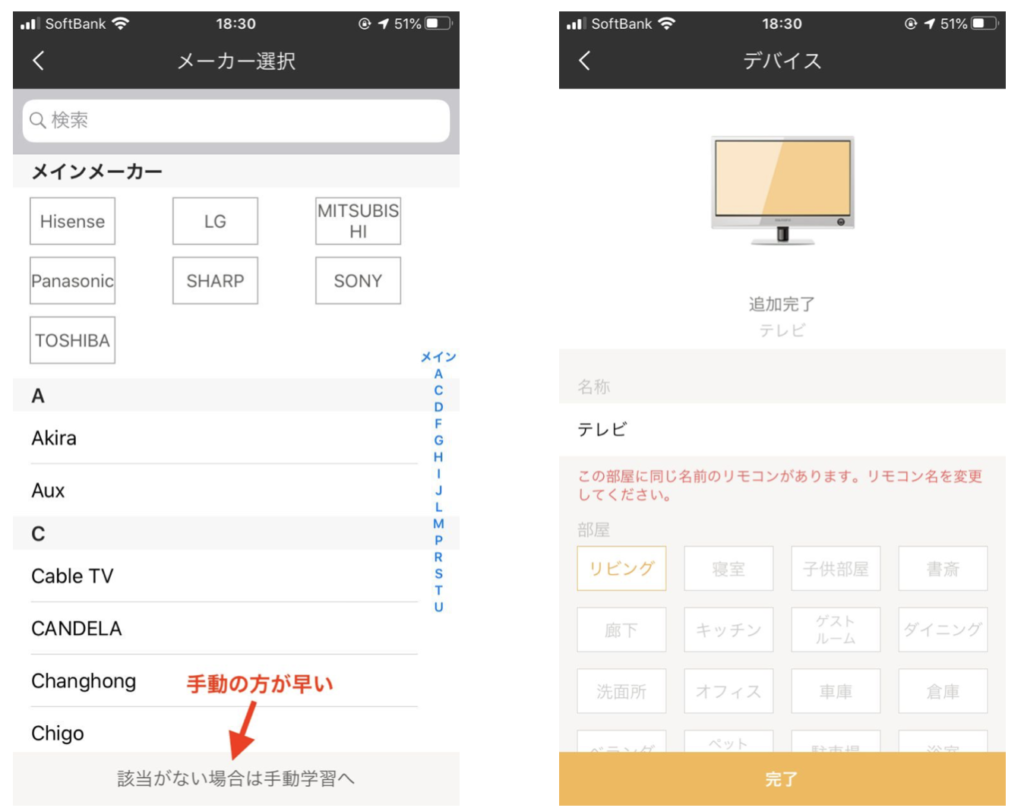
テレビを例に作成していきます。自動で検索機能?もあるのですが手動でやった方が正確かつ早いので下の手動学習を選択します。次に使っている場所と名前を追加します。
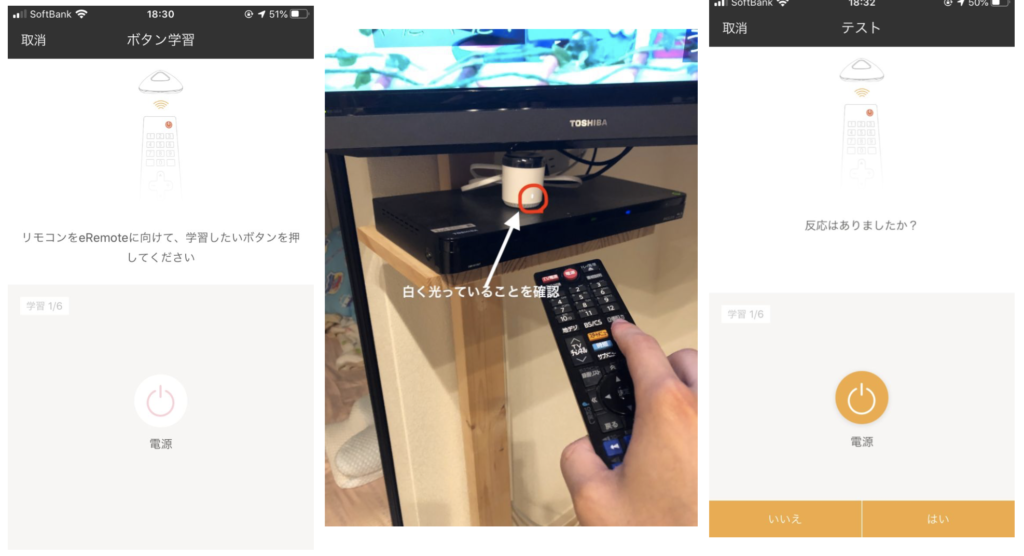
それでは手動学習でやっていきます、画面に従うだけなのですが本体に向け、任意のボタンを押して登録します。登録できたら携帯側で操作して反応があるかチェック!というのを繰り返していきます
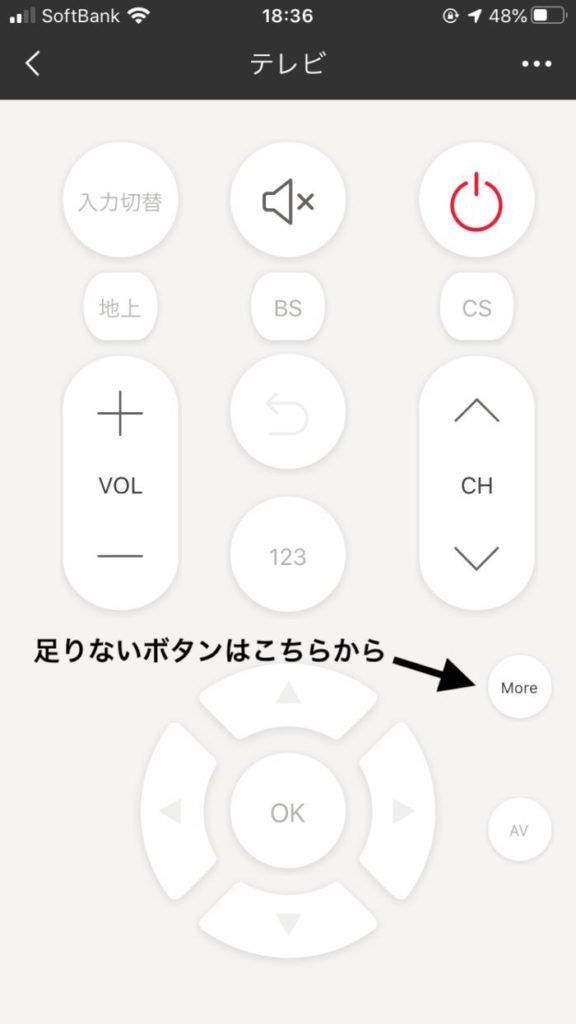
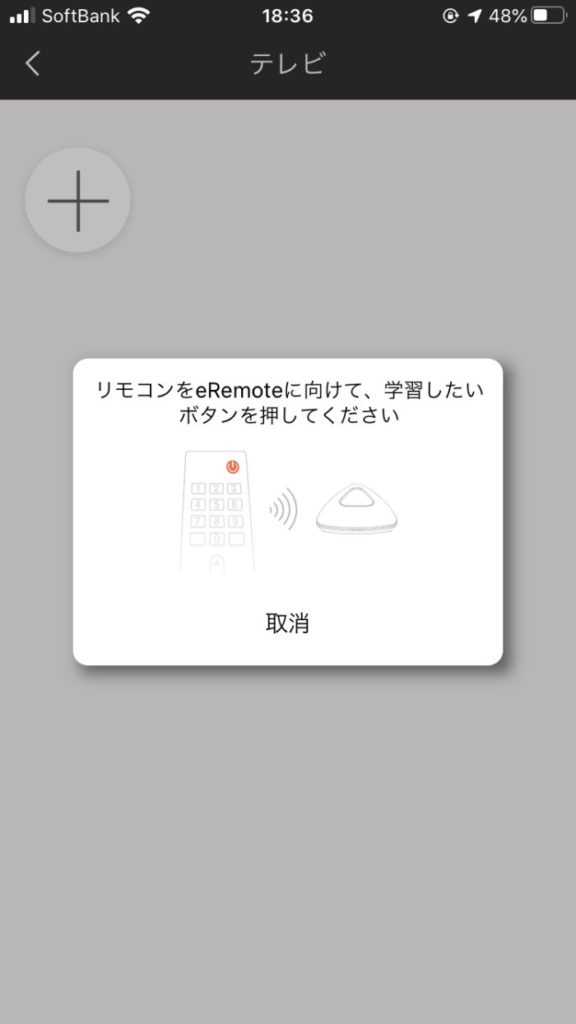
テンプレートでは足りなかった分のボタンはMoreのボタンから登録できます
便利機能
便利機能のシーンというものがあります。シーンでは1つのボタンで複数のボタンを同時に操作することができます。
例えば『アレクサ、行ってきます』と言うフレーズで電気を消してテレビを消して暖房を消すという3つの行動をワンフレーズで操作できるということなのです!
それではやっていきます
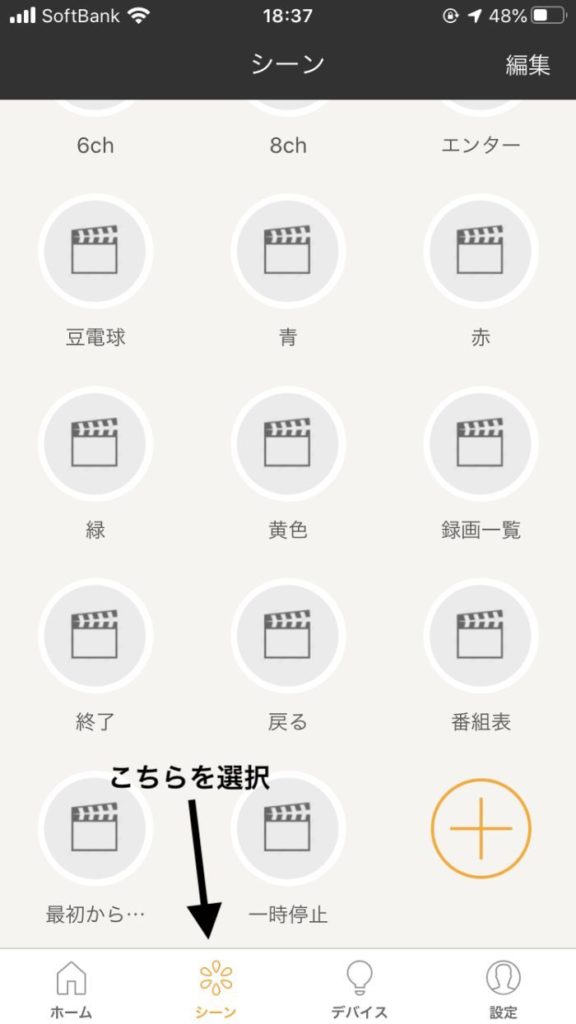
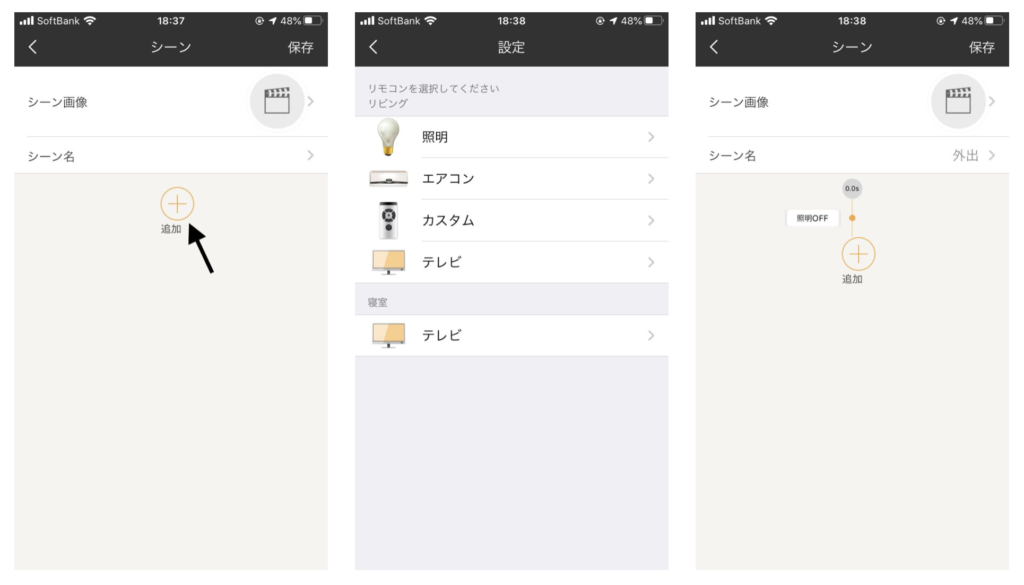
シーンの追加ボタンから使いたいボタンを設定します私の場合は外出シーンなので照明をOFFにする
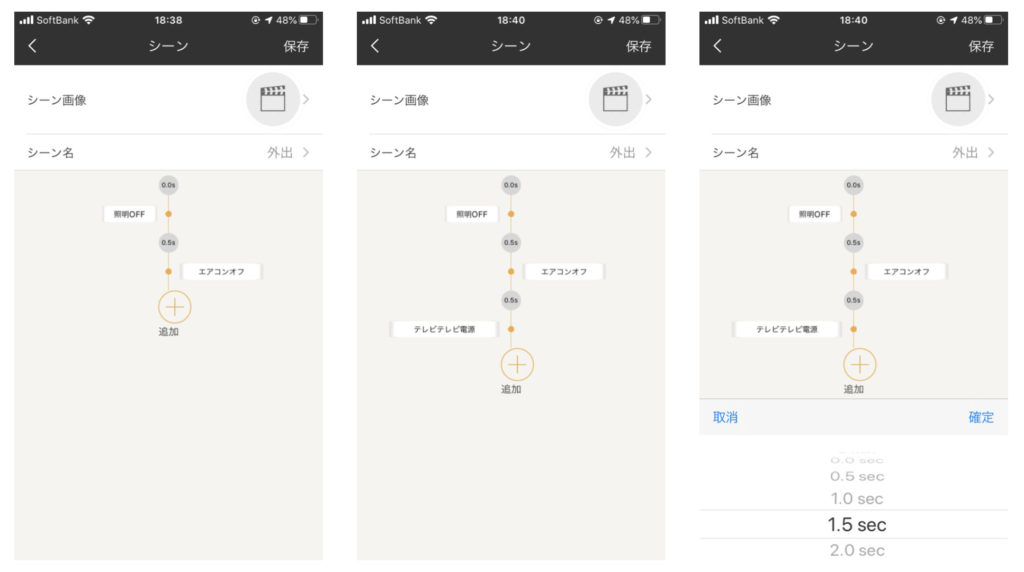
そして、エアコン、テレビも同時にOFFにします。この操作を何秒後に行うかという設定もあります
これでシーンの設定は完了です
アレクサのセットアップ
今度はアレクサ側で音声操作をできるように設定していきます
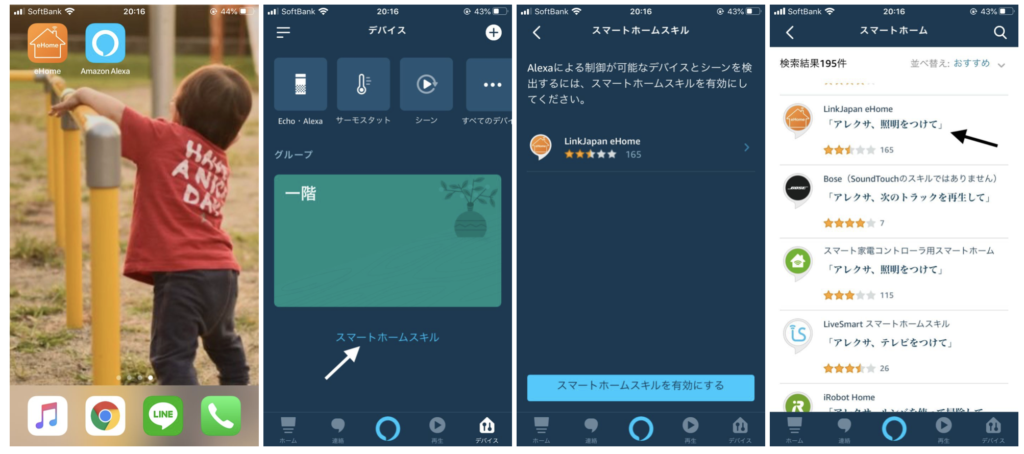
まずはアレクサアプリをダウンロードして2枚目画像の右下のデバイスからスマートホーム スキル、そしてLinkjapanのスキルを有効にします
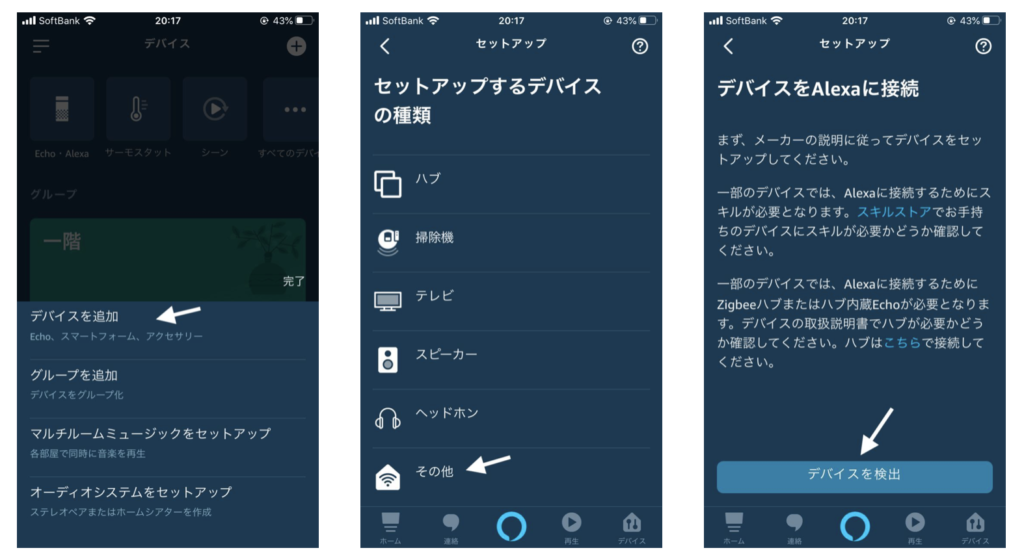
そして右上の➕ボタンからデバイスを追加→その他→デバイスを検出で
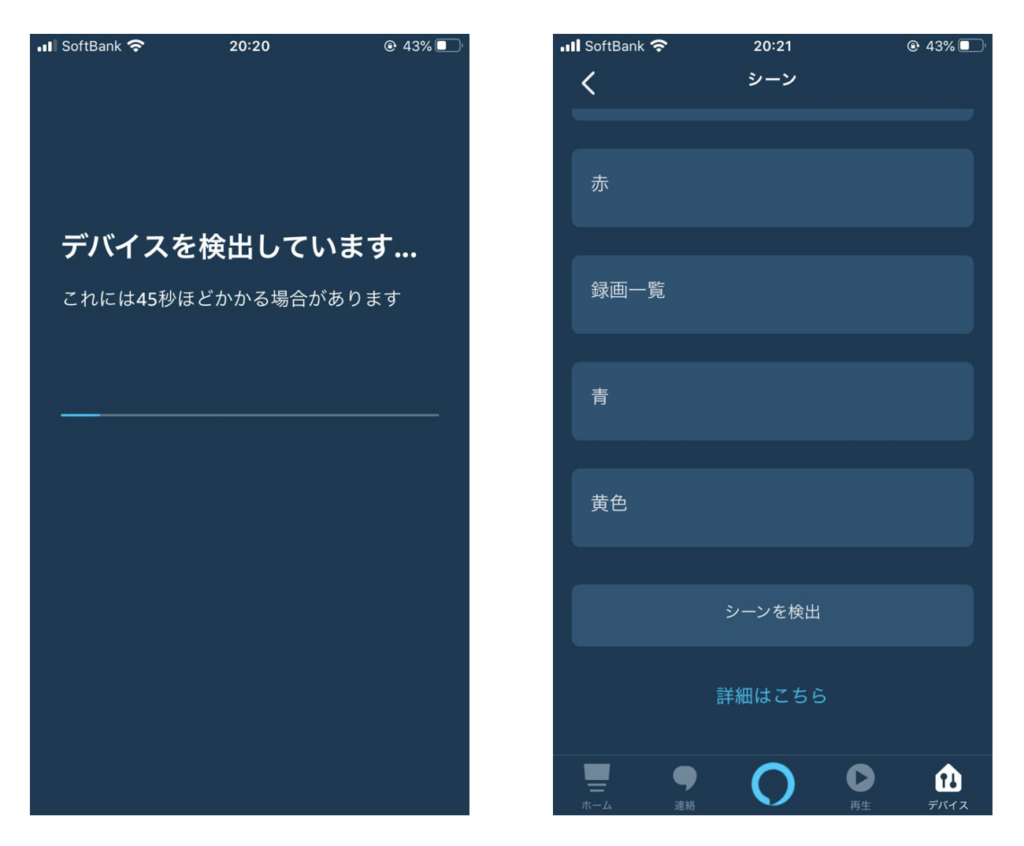
先ほど設定した外出のシーンなど各種設定がアレクサ側に認識されます
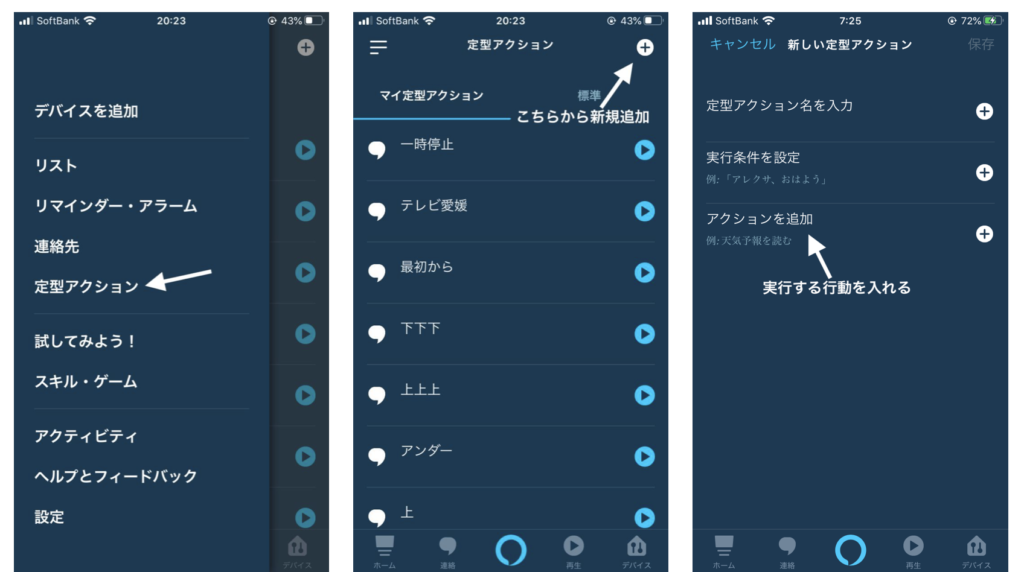
ここからアレクサのホーム画面左上にあるところから定型アクションを選択、➕を押して新規追加、2番目の項目でアレクサになんと話しかけるか、3番目は実行する行動をいれます
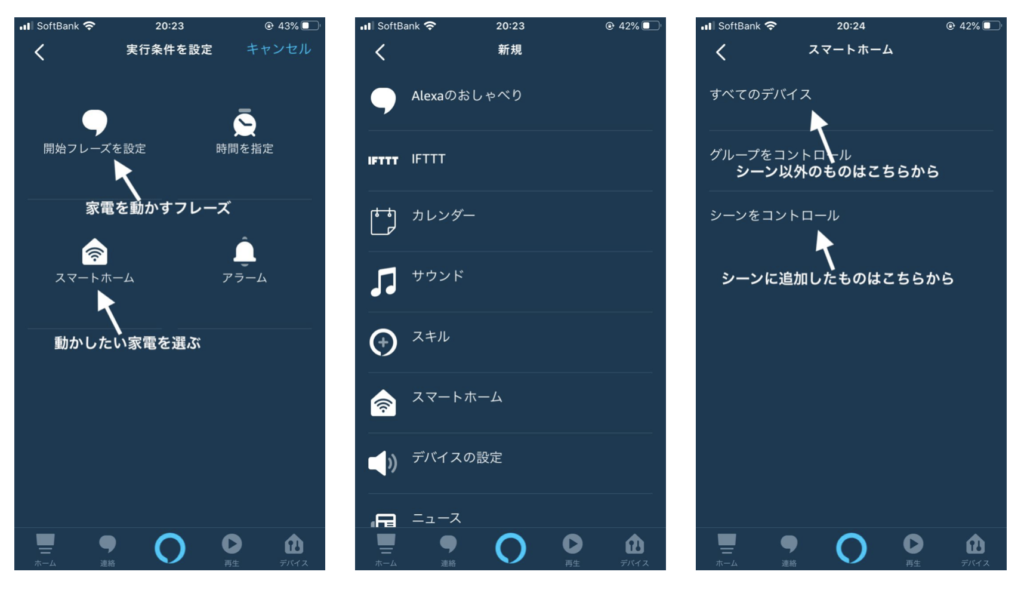
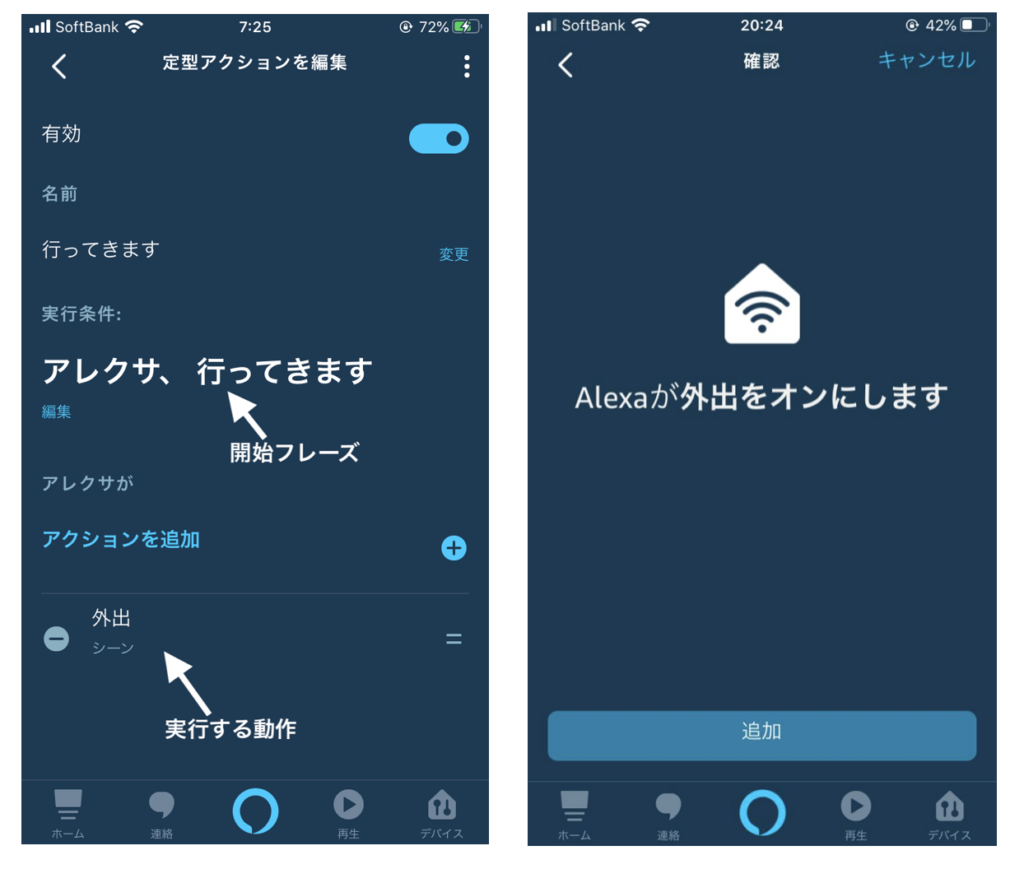
これで設定が完了です
まとめ
割と工程を説明すると長いような気もしますが、まとめると
1.eremoteのアプリをダウンロードしてリモコンを認識させる
2.アレクサアプリでeHomeスキルをダウンロードし、設定したリモコンやシーンを認識させる
3.アレクサでどういう言葉で反応してほしいかを設定する
といった感じでしょうか?初めは煩わしいかもしれませんが設定してしまえばリモコンを探す手間が省けて便利なスマートホーム化ができると思うので頑張りましょう!





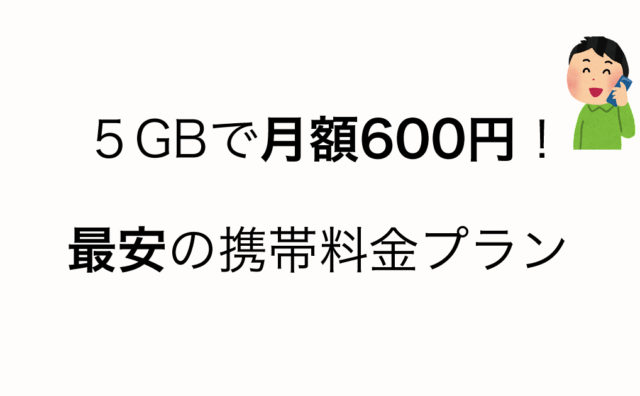









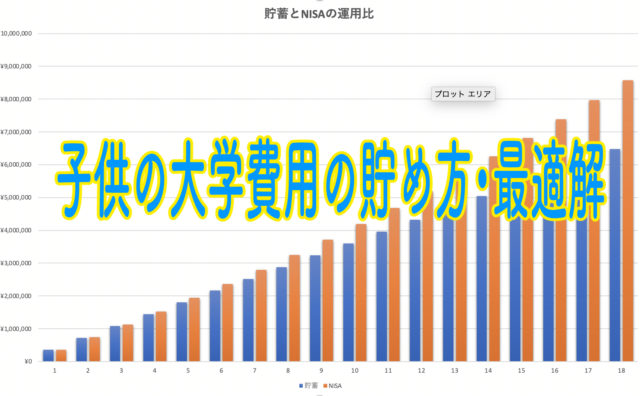



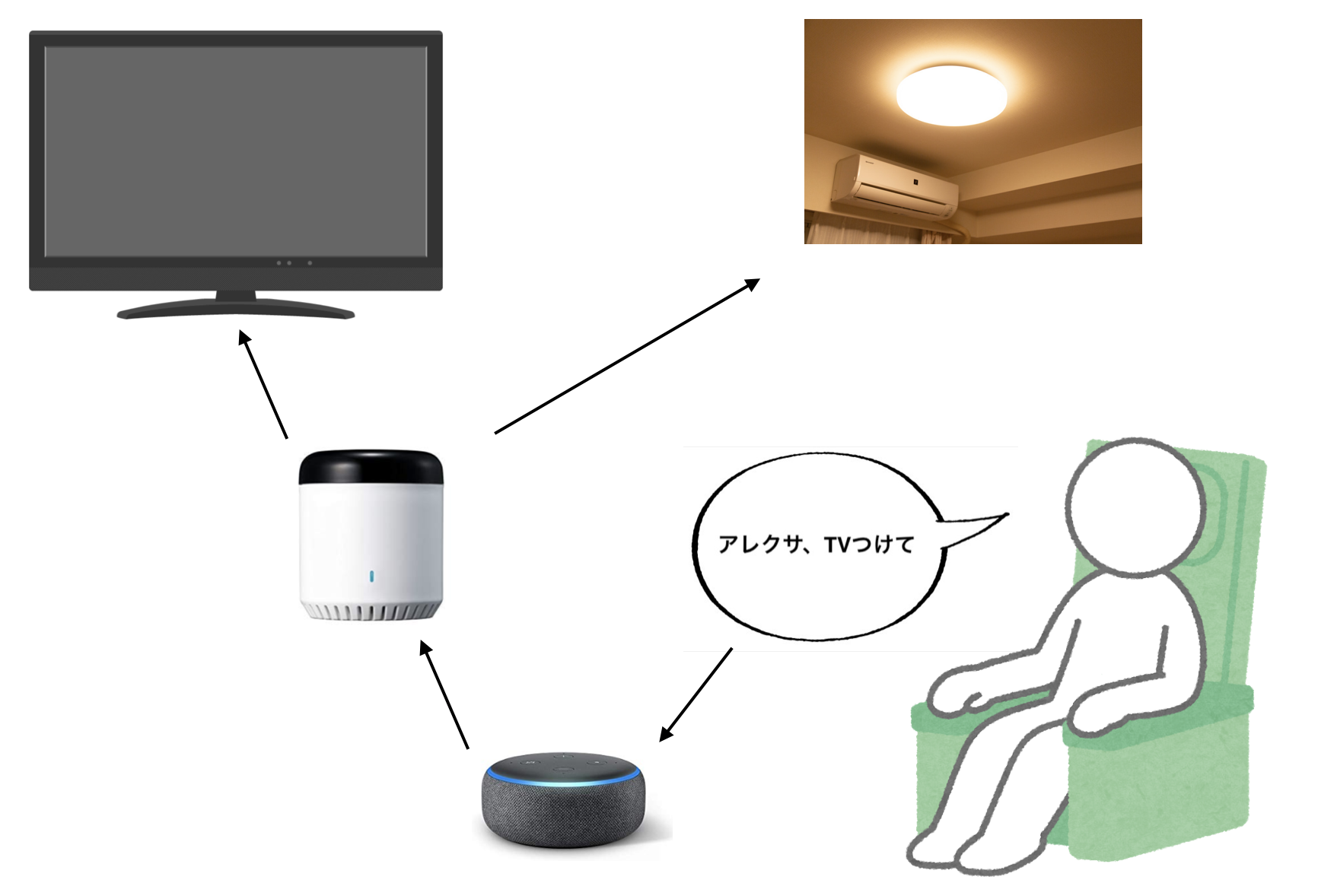


コメント